Πώς να εγγράψετε μια ροή κάμερας τηλεφώνου στο OBS
Οι φορητοί υπολογιστές έρχονται με κάμερα web, αλλά είναι μόνο πολύ ακριβοί που έχουν καλή κάμερα. Οι περισσότεροι θα αρκεστούν σε μια μέτρια συσκευή. Τα MacBook έχουν καλύτερη κάμερα web, αλλά αν χρειάζεστε μια καλή, υψηλής ποιότητας κάμερα, πιθανότατα θα πρέπει να αγοράσετε μια. Η εναλλακτική είναι να χρησιμοποιήσετε το τηλέφωνό σας. Τα τηλέφωνα πωλούνται με την ποιότητα της κάμεράς τους, επομένως είναι μια καλή εναλλακτική. Εάν χρησιμοποιείτε OBS για την εγγραφή της οθόνης σας και πρέπει να συμπεριλάβετε τη ροή της κάμερας, σκεφτείτε να χρησιμοποιήσετε το τηλέφωνό σας για την εργασία. Δείτε πώς μπορείτε να καταγράψετε τη ροή της κάμερας του τηλεφώνου σας σε OBS.
Αυτό λειτουργεί για συσκευές iOS και Android. Λειτουργεί επίσης τόσο σε Windows 10 όσο και σε macOS.
Εγγραφή ροής κάμερας τηλεφώνου
Χρειάζεστε μια εφαρμογή για να τα κάνετε όλα αυτά. Θα πρέπει να εγκαταστήσετε μία εφαρμογή στον υπολογιστή σας και μία στο τηλέφωνό σας. Η εφαρμογή που χρησιμοποιούμε ονομάζεται EpcoCam. Εγκαταστήστε την εφαρμογή για Android και iOS. Επίσης, εγκαταστήστε την εφαρμογή για υπολογιστές.
Στην επιφάνεια εργασίας σας, ανοίξτε το OBS και προσθέστε μια νέα πηγή. Εάν δεν ξέρετε πώς να προσθέσετε μια πηγή, διαβάστε τον οδηγό μας πώς να ξεκινήσετε με το OBS. Όταν προσθέτετε τη νέα πηγή, θα πρέπει να επιλέξετε μια συσκευή εισόδου. Ανοίξτε το αναπτυσσόμενο μενού Συσκευή και επιλέξτε EpocCam,

Στο τηλέφωνό σας, εκκινήστε την εφαρμογή και πατήστε το κουμπί διπλής κατεύθυνσης βέλους.

Η ροή της κάμερας του τηλεφώνου σας θα αρχίσει να εμφανίζεται στο OBS. Μπορείτε να ξεκινήσετε την εγγραφή ή μπορείτε να προσθέσετε περισσότερες πηγές, π.χ. την επιφάνεια εργασίας σας και, στη συνέχεια, να εγγράψετε τις δύο μαζί.

Το EpcoCam είναι δωρεάν για iOS και Android, αλλά η δωρεάν έκδοση έχει διαφημίσεις. Οι διαφημίσεις δεν εμφανίζονται στο OBS, επομένως μπορεί να μην χρειαστεί να αποκτήσετε την επαγγελματική έκδοση των εφαρμογών. Εάν σας ενοχλούν, μπορείτε να τα αφαιρέσετε. Η εφαρμογή μπορεί να λειτουργήσει τόσο με την μπροστινή όσο και με την πίσω κάμερα του τηλεφώνου.
Το EpocCam δεν λειτουργεί μόνο με το OBS. Μπορείτε να το χρησιμοποιήσετε και για άλλες εφαρμογές εγγραφής, εφόσον η εφαρμογή έχει την επιλογή επιλογής της κάμερας web. Το Skype σάς επιτρέπει να επιλέξετε μια κάμερα web, όπως και το Chrome, όπως και οι περισσότερες εφαρμογές συνομιλίας.
Το τηλέφωνό σας και η επιφάνεια εργασίας σας θα πρέπει να βρίσκονται στο ίδιο δίκτυο για να λειτουργήσει αυτό. Η εφαρμογή λειτουργεί άψογα και δεν υπήρχε καθυστέρηση κατά τη δοκιμή. Να θυμάστε ότι το OBS είναι μια εφαρμογή που απαιτεί πόρους και ό, τι κι αν καταγράφετε μπορεί επίσης να φορολογήσει το σύστημά σας. Η τροφοδοσία της κάμερας μπορεί να καθυστερήσει. Εάν το κάνει, προσπαθήστε να ελευθερώσετε τους πόρους του συστήματός σας όσο περισσότερο μπορείτε.
Έρευνα
Πρόσφατες δημοσιεύσεις
Προηγμένος επεξεργαστής κειμένου και προγραμματισμού με ενσωματωμένη βιβλιοθήκη δειγμάτων κώδικα
Έχουμε ήδη καλύψει πολλά προγράμματα επεξεργασίας κειμένου όπως Edi...
Power8: Έναρξη μενού για Windows 8 που μπορούν να αποκλείσουν τις δυνατότητες του μετρό
Έχουμε συζητήσει την απουσία μενού Έναρξη στα Windows 8 σε πολλές α...
Cyberduck για Windows [Αναθεώρηση]
Cyberduck είναι ο υπολογιστής-πελάτης FTP / SFTP για Mac OS X, οι χ...


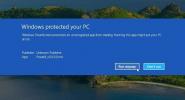
![Cyberduck για Windows [Αναθεώρηση]](/f/3128d843613c943cb117f41cf68dcd0d.jpg?width=680&height=100)